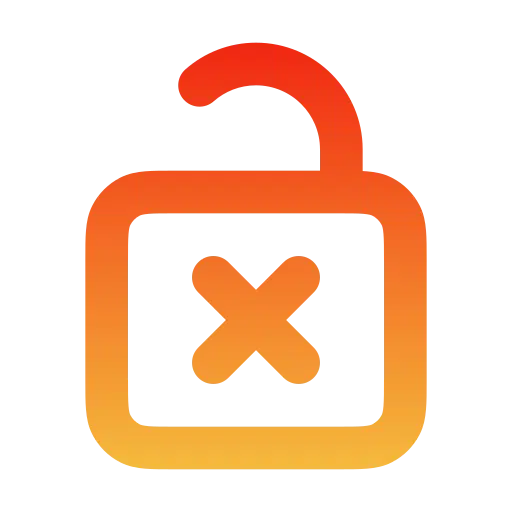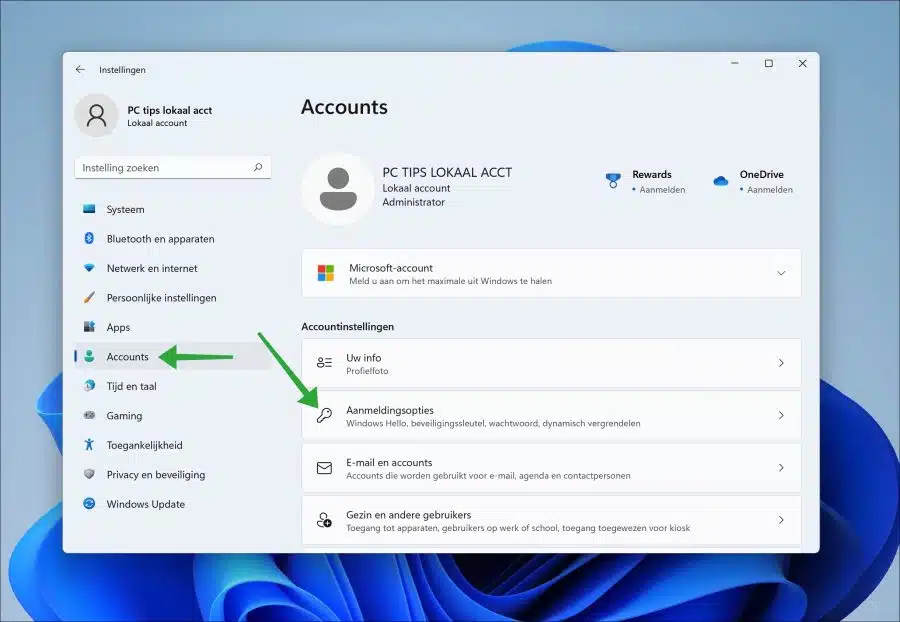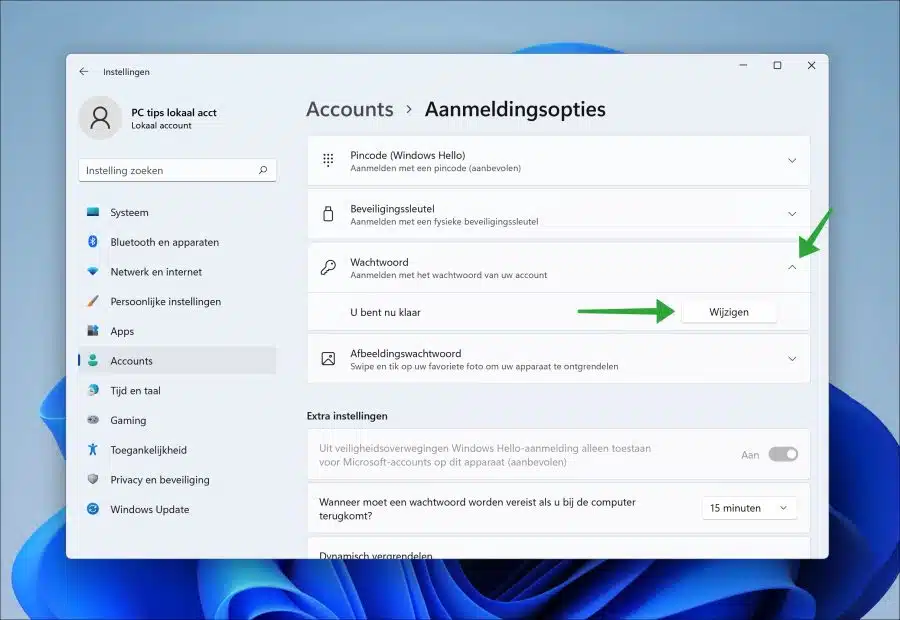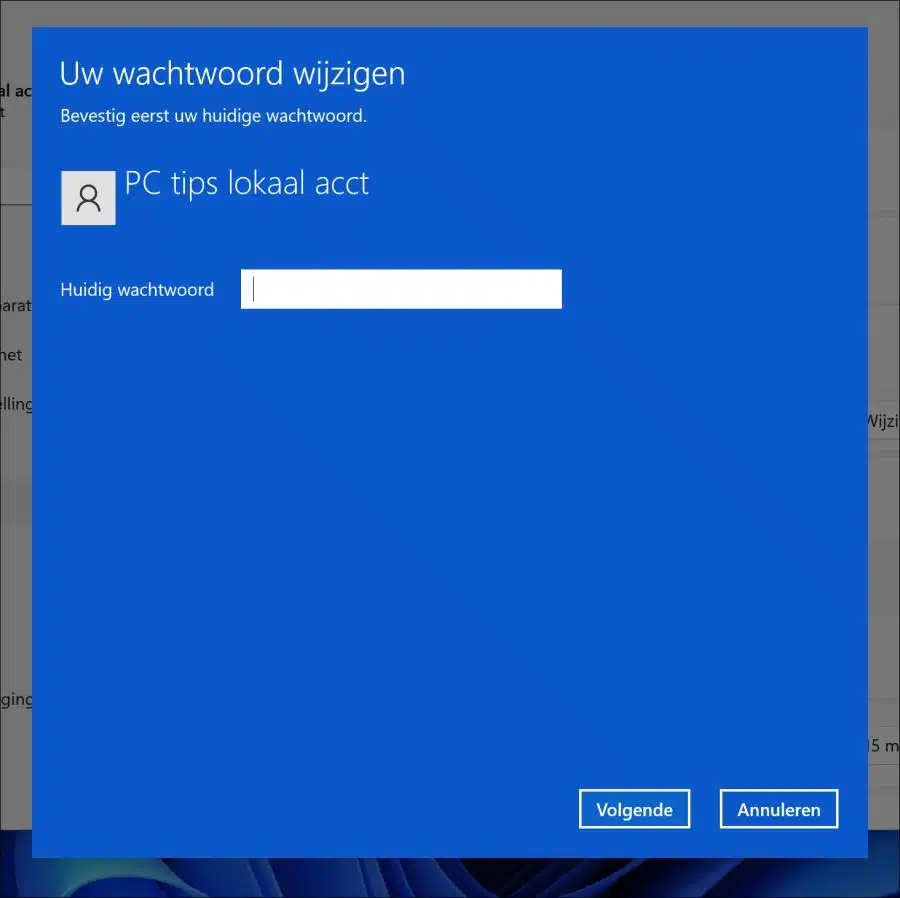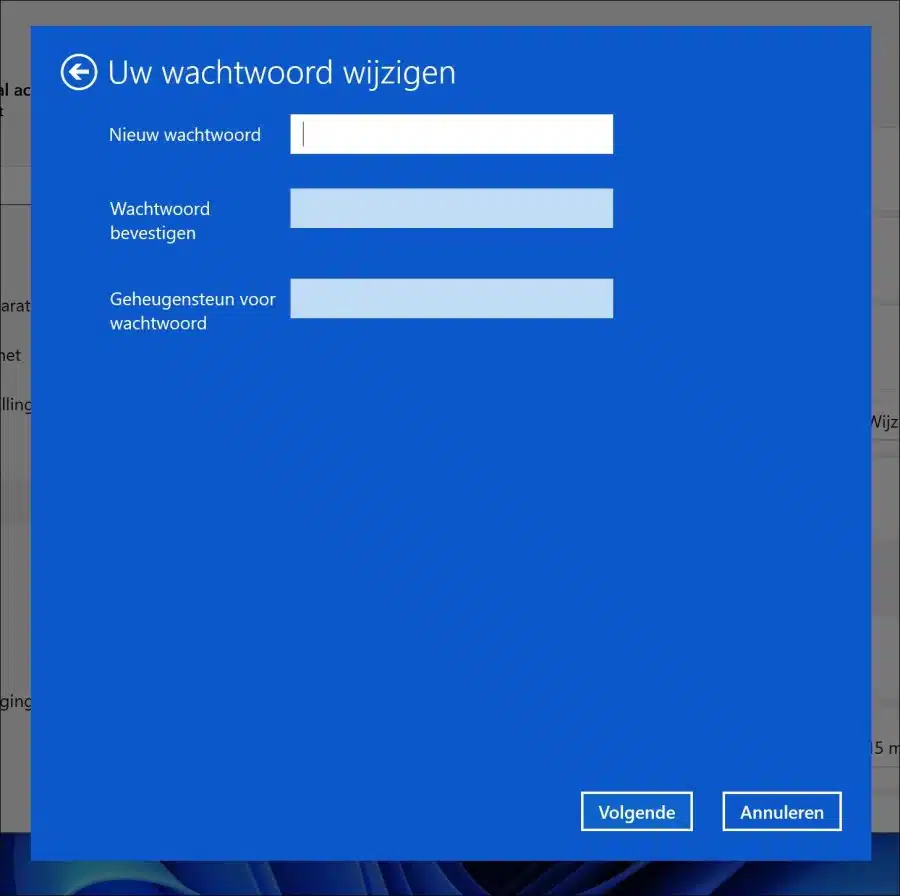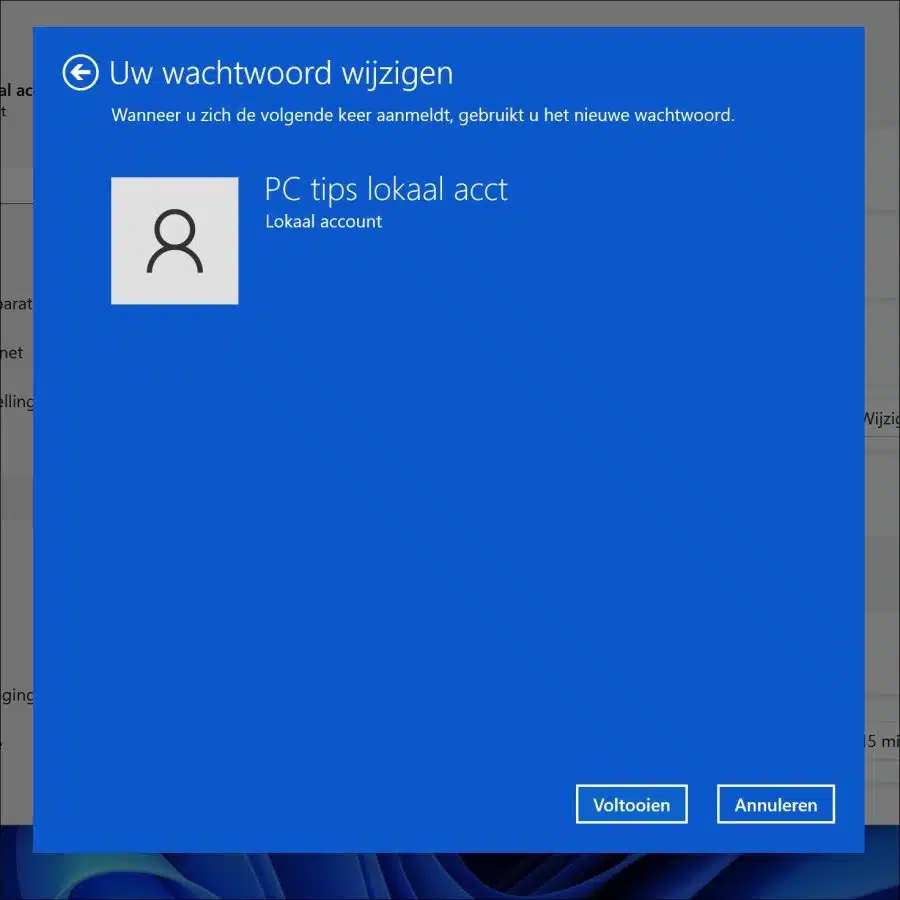Wenn du eine hast lokales Benutzerkonto, das in Windows 11 verwendet wird, dann müssen Sie ein Passwort festlegen. Dieses Passwort wird unter anderem für die Anmeldung an Ihrem Computer verwendet.
Angenommen, Sie sind der Einzige, der diesen PC nutzt oder den Computer über ein lokales Konto teilt, dann ist die Anmeldung mit einem Passwort möglicherweise nicht das, was Sie möchten. Sie möchten sich lieber ohne Passwort anmelden. Diese Anleitung zeigt Ihnen, wie Sie das Passwort von einem lokalen Benutzerkonto entfernen. Dies gilt nicht für ein Microsoft-Konto. Wenn Sie ein Microsoft-Konto verwenden, müssen Sie das Microsoft-Konto zunächst in ein lokales Konto umwandeln.
Entfernen Sie das Anmeldekennwort des Benutzerkontos
Stellen Sie sicher, dass Sie mit einem lokalen Konto angemeldet sind. Öffnen Sie dann die Einstellungen indem Sie mit der rechten Maustaste auf die Schaltfläche „Start“ klicken. Klicken Sie im Menü auf „Einstellungen“.
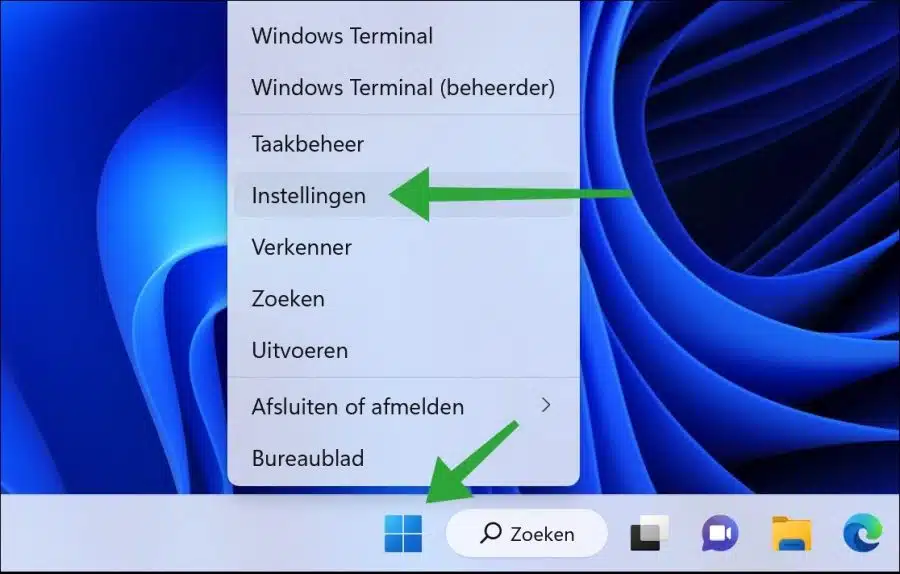
Klicken Sie dann im Menü links auf „Konten“ und dann auf „Anmeldeoptionen“.
Öffnen Sie dann die „Passwort“-Einstellungen und klicken Sie auf die Schaltfläche „Ändern“.
Geben Sie nun einmalig Ihr aktuelles Passwort für das Benutzerkonto ein. Klicke weiter um fortzufahren.
Sie werden nun aufgefordert, ein neues Passwort einzugeben und dieses zu bestätigen. Hier lassen Sie alle Felder leer. Klicken Sie zur Bestätigung auf „Weiter“.
Ihr Passwort wurde nun gelöscht. Klicken Sie zum Abschluss auf „Fertig stellen“.
Wenn Sie Ihren Computer das nächste Mal neu starten oder sich von Ihrem Benutzerkonto abmelden, werden Sie feststellen, dass Sie kein Passwort eingeben müssen. Wenn dieses Benutzerkonto das einzige Konto auf dem Computer ist, werden Sie automatisch angemeldet.
Ich hoffe, das hat Ihnen geholfen. Vielen Dank fürs Lesen!